Страница:
Предупреждение1. Распечатайте копию исходного inf-файла. После этого при добавлении или изменении записей можно быстро просмотреть перечень, поскольку некоторые записи определяются видом других записей файла. При неправильном вводе данных или их неверной интерпретации inf-файл становится совершенно бесполезным.
Производите модификацию Inf-файла только после создания его копии. Исходный файл следует помещать в каталог с резервными копиями системных файлов и использовать специальное расширение. Модифицированный Inf-файл должен появляться в каталоге INF, так чтобы Windows XP могла правильно его распознавать и применять. Сохранение копии исходного файла в указанном каталоге позволяет восстановить его на более поздних этапах работы.
2. Используйте другие записи файла в качестве эталонных при создании новых записей. Windows XP обеспечивает точную интерпретацию данных inf-файла. Добавление так называемых усовершенствований к некорректной на первой взгляд записи может привести к тому, что inf-файл станет непригодным для дальнейшего применения.
3. Используйте необходимые знаки пунктуации, выделение прописными буквами и следуйте синтаксису файлов информации при вводе новой записи, поскольку Windows XP весьма чувствительна к форматированию записей inf-файла.
4. Никогда не пытайтесь изменить раздел Version (Версия) inf-файла.
5. Введите необходимые данные в уже существующий файл – это гарантия того, что новые записи будут аналогичными уже существующим.
Теперь можно непосредственно перейти к модификации inf-файла. Допустимо воспользоваться теми же операциями, которые служат для обновления других файлов папки INF. Единственное, что может изменяться при переходе от файла к файлу, это формат записей и используемые разделы.
ПримечаниеИмена файлов могут отличаться от тех, которые я задал при модификации. Удобно воспользоваться утилитой Поиск (Search) в программе Проводник с целью поиска соответствующего файла monitor7.inf для вашего монитора:
Эта модификация должна обеспечивать нормальную работу с любой версией операционной системы Windows XP. Однако я хотел бы напомнить, что при ее осуществлении использовалась именно Windows XP.
1. Используйте стандартную программу Windows XP – Блокнот – для открытия файла monitor7.inf.inf-файл содержит четыре раздела, требующих изменения (см. табл. 4.1). Первый модифицируемый раздел включает данные об изготовителе. Поскольку я предполагал добавить запись для монитора фирмы Samsung, то применил команду Правка → Найти (Edit → Find) приложения Блокнот для поиска названия поставщика. Фирма Samsung присутствовала в перечне, поэтому не пришлось добавлять новую запись.
2. После обнаружения изготовителя я перешел к разделу устройств, который содержит перечень устройств, поставляемых этими изготовителями и поддерживаемых Windows XP, и добавил туда новые записи, чтобы операционная система могла правильно распознавать новое устройство:
[Samsung]
%CQ-4551%=CQ-4551, Monitor\CQ-4551
%SAM-3Ne%=SAM-3Ne, Monitor\SAM0000
Как несложно видеть, я задал формат в строгом соответствии с форматом уже существующих записей. Это представляется весьма важным моментом процедуры добавления записей (для устройств, изначально не поддерживаемых Windows XP). Новая запись информирует систему о том, что фирма Samsung изготавливает модель монитора CQ-4551, а также о том, что подробные сведения об этой модели можно найти в разделе CQ-4551 inf-файла.
3. Используйте команду Найти (Find) текстового редактора Блокнот для поиска записи SAM-3Ne. Эта запись появляется в разделе Инсталляция (Install) inf-файла. Я добавил приводящиеся ниже записи (они выделены полужирным шрифтом) для того, чтобы проинформировать Windows XP, каким образом следует инсталлировать новый монитор. Данные рекомендации выглядят точно так же, как и те макрокоманды, которые вы, возможно, создали для своих приложений:
; – – – – – – – – – – – – Samsung
[CQ-4551]
DelReg=DCR
AddReg=CQ-4551.AddReg, 640
[SAM-3Ne]
DelReg=DCR
AddReg=SAM-3Ne.AddReg, 1024, DPMS
Я также добавил заголовок, призванный идентифицировать код макрокоманды для процедуры инсталляции модели монитора CQ-4551 фирмы Samsung.inf-файл всегда содержит подобные заголовки, заключаемые в квадратные скобки ([…]). Кроме того, я внес в этот раздел две записи (макрокоманды). Первая информирует Windows XP о необходимости исключения текущей записи из реестра. Эта старая запись должна быть удалена для того, чтобы избежать конфликтных ситуаций в тех случаях, когда Windows XP попытается сконфигурировать видеоадаптер с учетом спецификаций монитора. Вторая запись говорит о необходимости добавления новой записи в реестр с соответствующими инструкциями, присутствующими в разделе CQ-4551.AddReg inf-файла. Код 640, приводящийся после команды AddReg, сообщает операционной системе о необходимости применения режима с разрешением 640 (имеется в виду режим по умолчанию).
4. Используйте команду Найти (Find) в Блокноте для поиска записи SAM-3Ne в следующем разделе файла. Я добавил приводящиеся ниже записи (выделены полужирным шрифтом) с целью проинформировать Windows XP о том, каким образом нужно модифицировать запись в реестре для поддержки нового монитора. Следует напомнить, что вы пока еще работаете с разделом Install (Инсталляция):
; – – – – – – – – – – – Samsung
[CQ-4551.AddReg]
HKR,"MODES\640,480",Model,,"31.5,60.0-70.0,-,-"
[SAM-3Ne.AddReg]
HKR,"MODES\1024,768"Model,,"31.5-48.0,43.5-75.0,+,+"
Раздел Registry (Реестр) inf-файла требует предварительного просмотра. Представление о том, каким образом модифицируют запись этого раздела для поддержки нового устройства, позволит правильно сконфигурировать систему и обеспечить ее работоспособность. (Более полное описание раздела Registry приводится в главе 12.) Проверьте спецификации устройства на предмет наличия однотипных характеристик. Все изменения, выполненные в inf-файле, предусматривают проведение подобной операции в обязательном порядке. В рассматриваемом случае первым важным компонентом является MODES\640, 480, который указывает разрешение монитора. Второй компонент, Model, сообщает операционной системе о том, что данный режим является основным режимом, обеспечиваемым монитором.
Если обратиться к другим записям inf-файла, вы убедитесь в том, что некоторые мониторы поддерживают режимы многофункционального типа. Последний компонент, "31.5, 60.0-70.0,-,-", выглядит на первый взгляд странно, но все проясняется при ознакомлении с соответствующим руководством по эксплуатации монитора. Первое число компонента, 31.5, соответствует частоте горизонтальной (строчной) развертки. В этой позиции также допустимо указать приемлемый диапазон частот. Диапазон 60.0-70.0, заданный в компоненте, соответствует диапазону частот вертикальной (кадровой) развертки. Два минуса информируют о том, что данный монитор не является многофункциональным.
5. Перейдите к последнему разделу inf-файла – Strings (Строки). Здесь можно описать монитор с помощью понятных для пользователя терминов. Для поиска последней записи типа SAM-2Ne используйте команду Найти в программе Блокнот. После обнаружения подобной записи добавьте следующую запись:
CQ-4551 = «Samsung CQ-4551»
SAM-3Ne="Samsung SyncMaster 3Ne"
На этом модификация inf-файла завершается, и если вы в ней разобрались, то в будущем сможете обеспечить адекватную поддержку со стороны Windows XP для любого изначально проблемного устройства. Конечно, некоторые сложности останутся (например, отсутствие защищенных драйверов или проблемы совместимости). Если вы хотите посмотреть, как выглядит новая запись, необходимо сначала сохранить inf-файл. На следующем этапе воспользуйтесь процедурой ускоренного просмотра записей монитора, для чего выполните следующие действия:
1. Щелкните правой кнопкой мыши по значку папки Мой компьютер в меню Пуск, воспользуйтесь опцией Свойства в контекстном меню, а затем вкладкой Оборудование (Hardware).
2. Нажмите кнопку Диспетчер устройств (Device Manager) для открытия одноименного диалогового окна.
3. Откройте папку Мониторы (Monitors), щелкните правой кнопкой мыши по значку нужного монитора и выберите опцию Свойства в контекстном меню для открытия диалогового окна Свойства: [подключенная модель монитора] (Monitor Properties).
4. Выберите вкладку Драйвер (Driver) и нажмите кнопку Обновление (Update Driver). Появится диалоговое окно Мастера обновления оборудования (Hardware Update Wizard).
5. Включите опцию автоматической установки программного обеспечения для выбранного устройства или опцию установки из указанного места (поиска подходящего драйвера на заданных носителях), после чего нажмите кнопку Далее. В следующем окне Мастера воспользуйтесь опцией Не выполнять поиск. Я сам выберу нужный драйвер (Don't Search, I Will Choose the Driver to Install) и нажмите кнопку Далее. Вы увидите перечень моделей мониторов, совместимых с вашей системой.
6. Активизируйте опцию Только совместимые устройства (Show Compatible Hardware) для вывода перечня всех мониторов, поддерживаемых Windows XP. Этот перечень занимает два окна и содержит название изготовителя (в левой части) и моделей мониторов (в правой части).
7. Просмотрите перечень поставщиков и найдите фирму Samsung, при этом появится возможность познакомиться с новой записью для монитора (рис. 4.3).
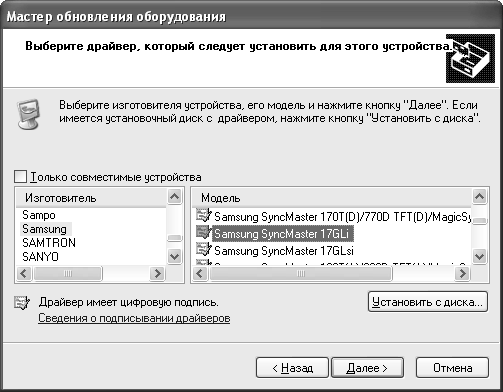
8. Нажмите кнопку Отмена (Cancel) нужное число раз, чтобы отменить изменение типа монитора.
Добавление нового устройства в inf-файл может на первый взгляд показаться делом достаточно сложным, а иногда и просто нереализуемым. Тем не менее подобный подход демонстрирует ряд преимуществ, которые позволяют уменьшить время, затрачиваемое на обслуживание системы, и в этом смысле заслуживает самого пристального внимания.
Обновление системных файлов с помощью программы Windows Update
Программа Windows Update позволяет проводить поиск нужных драйверов для устройств, входящих в состав системы. Соответствующая опция Windows Update появляется обычно в верхней части меню Пуск или в верхней части подменю Все программы. При запуске программы Windows Update открывается копия окна браузера Internet Explorer и загружается соответствующий Web-узел корпорации Microsoft – Windows Update.
Щелкните по ссылке Scan for Available Updates (Просмотреть доступные обновления). Одновременно программа Windows Update приступит к сравнению параметров системы с параметрами перечня модификации, поступающими в онлайновом режиме.
Затем Windows XP воспроизведет на экране перечень обновлений программного обеспечения системы. Специалисты Microsoft приняли решение объединять эти обновления по степени их важности для работы системы. Для инсталляции этих программных обновлений необходимо выбрать их из предлагаемого перечня. Корпорация Microsoft предлагает детально познакомиться с информацией, касающейся вопросов модификации, поэтому советую сначала тщательно проработать предлагаемые материалы.
После формирования перечня обновлений нажмите кнопку Install (Инсталляция) и выполните имеющиеся указания. Процесс модификации может изменяться в зависимости от конкретного обновления, однако обычно достаточно загрузить его, а затем наблюдать, как Windows XP будет автоматически производить модификацию (после этого иногда нужно перезагрузить систему). Лишь небольшое число обновлений предусматривает модификацию или конфигурирование вручную.
Щелкните по ссылке Scan for Available Updates (Просмотреть доступные обновления). Одновременно программа Windows Update приступит к сравнению параметров системы с параметрами перечня модификации, поступающими в онлайновом режиме.
Затем Windows XP воспроизведет на экране перечень обновлений программного обеспечения системы. Специалисты Microsoft приняли решение объединять эти обновления по степени их важности для работы системы. Для инсталляции этих программных обновлений необходимо выбрать их из предлагаемого перечня. Корпорация Microsoft предлагает детально познакомиться с информацией, касающейся вопросов модификации, поэтому советую сначала тщательно проработать предлагаемые материалы.
После формирования перечня обновлений нажмите кнопку Install (Инсталляция) и выполните имеющиеся указания. Процесс модификации может изменяться в зависимости от конкретного обновления, однако обычно достаточно загрузить его, а затем наблюдать, как Windows XP будет автоматически производить модификацию (после этого иногда нужно перезагрузить систему). Лишь небольшое число обновлений предусматривает модификацию или конфигурирование вручную.
Рекомендация
Обеспечьте поддержку каталога, содержащего команды отмены инсталляции для всех программных обновлений, так чтобы имелась возможность их исключения в дальнейшем. Подобные команды обычно приводятся с подробными сведениями, касающимися вопросов модификации, поэтому пользователи просто не в состоянии узнать, когда специалисты Microsoft исключат то или иное обновление из перечня модифицируемых.
Для самостоятельного изучения
Подготовьте собственный загрузочный диск, содержащий разделы, которые упоминаются в данной главе. Протестируйте этот диск и только потом используйте для установки Windows XP.
Подготовьте перечень устройств, с которыми, по вашему мнению, могут возникнуть проблемы, указав все компоненты, для которых отсутствуют записи (в рамках Windows XP) в существующих inf-файлах. Если вы наметили записи, которые могут быть внесены с помощью методов, описанных в данной главе, воспользуйтесь одним из рассмотренных выше подходов. Следует также изучить возможность исключения драйверов, предусматривающих взаимодействие в реальном масштабе времени и требующихся в ряде случаев для управления старыми устройствами, и замены их другими программами. Кроме того, допустимо разработать эффективную стратегию для устранения проблем еще до начала процедуры инсталляции.
Программа Windows Update служит также для проверки статуса компонентов системы сразу после установки Windows XP. В таком случае следует убедиться, что обновление программного обеспечения производится до инсталляции приложений. Устойчивая платформа Windows XP гарантирует, что создаваемая рабочая среда будет свободна от различного рода проблем и конфликтов.
Подготовьте перечень устройств, с которыми, по вашему мнению, могут возникнуть проблемы, указав все компоненты, для которых отсутствуют записи (в рамках Windows XP) в существующих inf-файлах. Если вы наметили записи, которые могут быть внесены с помощью методов, описанных в данной главе, воспользуйтесь одним из рассмотренных выше подходов. Следует также изучить возможность исключения драйверов, предусматривающих взаимодействие в реальном масштабе времени и требующихся в ряде случаев для управления старыми устройствами, и замены их другими программами. Кроме того, допустимо разработать эффективную стратегию для устранения проблем еще до начала процедуры инсталляции.
Программа Windows Update служит также для проверки статуса компонентов системы сразу после установки Windows XP. В таком случае следует убедиться, что обновление программного обеспечения производится до инсталляции приложений. Устойчивая платформа Windows XP гарантирует, что создаваемая рабочая среда будет свободна от различного рода проблем и конфликтов.
5. Основные функции ОС Windows
После установки операционной системы можно переходить к более точным настройкам для достижения оптимальных характеристик. Инсталлировав приложение, пользователи обычно желают проверить, какими показателями быстродействия они располагают. Для многих людей подобные показатели являются определяющими, и фирмы-поставщики хорошо об этом осведомлены. Достаточно лишь взглянуть на обновления для компьютеров, и все встанет на свои места, поскольку практически все обновления содержат указание на высокие показатели быстродействия.
На практике существуют различные варианты настройки. Под настройкой понимают применение всех возможностей системы для выполнения конкретной работы или придание системе средств по одновременному решению различных задач. Настройка может также предполагать упрощение методов использования системы для того, чтобы сделать работу наиболее удобной и эффективной. Общие методы настройки обеспечивают оптимальные характеристики в конкретных ситуациях. Настройка совсем не обязательно должна обеспечивать оптимальные показатели быстродействия. Так, она может быть направлена на упрощение конфигурации приложений, применяющихся совместно со старыми устройствами.
Я не стремлюсь научить вас самостоятельно конфигурировать компьютер. Практически невозможно шаг за шагом проследить процедуру настройки, не имея хотя бы приблизительного представления о конкретной ситуации. Напротив, данная глава содержит ряд общих рекомендаций и указаний, полезных в ходе проведения настройки.
Ниже приводится большое число подобных рекомендаций, однако, вполне вероятно, что вы не найдете в ней всех тех советов, которые вам хотелось бы получить. Настройка системы обычно требует времени и заметных усилий, без чего получение оптимальных характеристик становится затруднительным. Так, например, автомеханику требуется определенное время для подготовки гоночного автомобиля, причем настройка всегда производится с учетом индивидуальных особенностей машины. В этом случае автомеханик и водитель действуют сообща в поисках наилучших режимов работы автомобиля, им приходится учитывать особенности гоночной трассы и даже погодные условия. В действительности подготовка к гонкам намного проще, чем подготовка и планирование указанной процедуры.
При настройке компьютерной системы не придется учитывать погодные условия, однако здесь появляется большое число других факторов. Предварительное планирование настройки позволяет заметно упростить ситуацию. Как и многие другие процедуры, настройка системы требует предварительной формулировки цели и анализа возникающих проблем. Обычно компьютерная система содержит устройства, поступающие от различных поставщиков; вполне возможно, что подобная комбинация компонентов уникальна даже в масштабе фирмы. Поэтому ответ на вопрос, каким образом будет реагировать система в тех или иных ситуациях, всегда представляет интерес. Даже в том случае, если решаемые задачи на первый взгляд не являются сложными, трудности могут проявляться уже в ходе их решения. Следовательно, система, настроенная оптимальным образом для одного пользователя, может оказаться совершенно неэффективной при решении специфических задач другого.
После завершения конфигурирования средств нужно перейти к настройке программного обеспечения. Windows XP более эффективно управляет ресурсами, чем предшествующие версии операционной системы. Специалисты Microsoft предусмотрели ситуацию, при которой программ общего назначения может оказаться недостаточно для решения специфических задач пользователей, например если вы хотите придать более высокий приоритет программам (задачам), выполняемым в фоновом режиме[27], чтобы скорость исполнения того или иного приложения была максимально возможной. Специфической задачей также считается настройка загрузочного файла. Так, пользователям ОС Windows 9х придется познакомиться с методами обработки больших массивов данных, используемых в Windows NT/ 2000/ХР.
К настоящему моменту вы уже имеете представление о целях предварительных проверок. Автомеханик никогда не сможет хорошо подготовить автомобиль без первоначальной проверки его узлов. Точно так же вы не сможете настроить систему без того, чтобы подробно не познакомиться с ее типом и приемами использования. Недостаточно знать, что система обладает объемом оперативной памяти 128 Мб, поскольку принципиальным является вопрос о методах и режимах работы оперативного запоминающего устройства. Так, жесткие диски объемом 5 Гб могут внушать уважение, однако даже их возможностей мало для решения некоторых задач, связанных с обработкой мультимедийных данных (применение подобных дисков для решения указанных задач стало уже делом рутинным). Так, мне приходилось иметь дело с мультимедийными системами, которые обладали исходным объемом памяти порядка 40 Гб, и слышать о системах, оперирующих объемами памяти в несколько терабайтов.
На практике существуют различные варианты настройки. Под настройкой понимают применение всех возможностей системы для выполнения конкретной работы или придание системе средств по одновременному решению различных задач. Настройка может также предполагать упрощение методов использования системы для того, чтобы сделать работу наиболее удобной и эффективной. Общие методы настройки обеспечивают оптимальные характеристики в конкретных ситуациях. Настройка совсем не обязательно должна обеспечивать оптимальные показатели быстродействия. Так, она может быть направлена на упрощение конфигурации приложений, применяющихся совместно со старыми устройствами.
Я не стремлюсь научить вас самостоятельно конфигурировать компьютер. Практически невозможно шаг за шагом проследить процедуру настройки, не имея хотя бы приблизительного представления о конкретной ситуации. Напротив, данная глава содержит ряд общих рекомендаций и указаний, полезных в ходе проведения настройки.
Ниже приводится большое число подобных рекомендаций, однако, вполне вероятно, что вы не найдете в ней всех тех советов, которые вам хотелось бы получить. Настройка системы обычно требует времени и заметных усилий, без чего получение оптимальных характеристик становится затруднительным. Так, например, автомеханику требуется определенное время для подготовки гоночного автомобиля, причем настройка всегда производится с учетом индивидуальных особенностей машины. В этом случае автомеханик и водитель действуют сообща в поисках наилучших режимов работы автомобиля, им приходится учитывать особенности гоночной трассы и даже погодные условия. В действительности подготовка к гонкам намного проще, чем подготовка и планирование указанной процедуры.
При настройке компьютерной системы не придется учитывать погодные условия, однако здесь появляется большое число других факторов. Предварительное планирование настройки позволяет заметно упростить ситуацию. Как и многие другие процедуры, настройка системы требует предварительной формулировки цели и анализа возникающих проблем. Обычно компьютерная система содержит устройства, поступающие от различных поставщиков; вполне возможно, что подобная комбинация компонентов уникальна даже в масштабе фирмы. Поэтому ответ на вопрос, каким образом будет реагировать система в тех или иных ситуациях, всегда представляет интерес. Даже в том случае, если решаемые задачи на первый взгляд не являются сложными, трудности могут проявляться уже в ходе их решения. Следовательно, система, настроенная оптимальным образом для одного пользователя, может оказаться совершенно неэффективной при решении специфических задач другого.
После завершения конфигурирования средств нужно перейти к настройке программного обеспечения. Windows XP более эффективно управляет ресурсами, чем предшествующие версии операционной системы. Специалисты Microsoft предусмотрели ситуацию, при которой программ общего назначения может оказаться недостаточно для решения специфических задач пользователей, например если вы хотите придать более высокий приоритет программам (задачам), выполняемым в фоновом режиме[27], чтобы скорость исполнения того или иного приложения была максимально возможной. Специфической задачей также считается настройка загрузочного файла. Так, пользователям ОС Windows 9х придется познакомиться с методами обработки больших массивов данных, используемых в Windows NT/ 2000/ХР.
К настоящему моменту вы уже имеете представление о целях предварительных проверок. Автомеханик никогда не сможет хорошо подготовить автомобиль без первоначальной проверки его узлов. Точно так же вы не сможете настроить систему без того, чтобы подробно не познакомиться с ее типом и приемами использования. Недостаточно знать, что система обладает объемом оперативной памяти 128 Мб, поскольку принципиальным является вопрос о методах и режимах работы оперативного запоминающего устройства. Так, жесткие диски объемом 5 Гб могут внушать уважение, однако даже их возможностей мало для решения некоторых задач, связанных с обработкой мультимедийных данных (применение подобных дисков для решения указанных задач стало уже делом рутинным). Так, мне приходилось иметь дело с мультимедийными системами, которые обладали исходным объемом памяти порядка 40 Гб, и слышать о системах, оперирующих объемами памяти в несколько терабайтов.
Обеспечение максимального быстродействия низкопроизводительных компьютеров
Настройка дает хороший эффект в том случае, когда вы хорошо осведомлены о возможностях системы и условиях ее применения. Низкопроизводительные компьютеры могут выполнять самые различные операции, точно так же, как мощные компьютеры, расположенные на соседних столах офиса, поскольку это связано, в первую очередь, с правильным выбором метода настройки.
Перед настройкой компьютера следует проанализировать ряд упомянутых ниже моментов, причем анализ желательно проводить в контексте решения основных задач пользователя. В ряде случаев для того, чтобы придать системе лучшие характеристики, достаточно проведения простой модификации. Подобная модификация может оказаться весьма эффективной, поскольку улучшения характеристик отдельных компонентов (и системы в целом) достичь проще, чем в случае полного обновления системы:
• объем оперативной памяти. Реальный объем оперативной памяти, применяемый системой, во многом определяет возможности Windows XP. Не следует начинать настройку до тех пор, пока объем памяти не будет доведен хотя бы до уровня 128 Мб (при современных ценах на устройства памяти лучше увеличить его до 256 Мб). Конечно, эта величина должна отвечать решаемым задачам и обеспечивать нормальную работу соответствующих приложений. Так, например, поддержка электронных таблиц нуждается в заметном объеме оперативной памяти, но поддержка баз данных требует еще больше. С другой стороны, при использовании текстового процессора необходим относительно небольшой объем оперативной памяти. Если вы хотите одновременно загружать несколько приложений, это также должно учитываться при задании объема памяти. Так, я использовал память объемом 512 Мб, поскольку мне часто приходится одновременно открывать текстовый редактор, электронные таблицы и телекоммуникационные приложения. Применение так называемой виртуальной памяти позволяет иногда заполнить промежуток между имеющимся в распоряжении реальным объемом оперативной памяти и тем объемом, который необходим для выполнения работы, однако не следует полагаться на виртуальную память в полной мере;
• размер дискового пространства. Windows XP демонстрирует лучшие характеристики в том случае, когда ей выделяются большие объемы памяти. Кроме того, следует предусматривать объемы памяти для размещения приложений и файлов. Размер файлов на практике относится к числу тех факторов, которые пользователи часто забывают учесть. В недавнем прошлом мне пришлось конвертировать небольшой файл Word for Windows из формата 1.0 в формат 2000. При этом размер файла увеличился приблизительно вдвое, хотя сами данные не изменились. Формат приложения Word 2000 обладает многими свойствами, которых лишен формат 1.0. Дополнительный объем памяти, используемый в Word 2000, позволяет реализовать подобные свойства, и в этом смысле увеличение объема представляется вполне оправданным. При определении требуемых объемов памяти жесткого диска я обычно задаю объемы, необходимые для инсталляции конкретных приложений, и умножаю полученную величину на три. Этот метод расчета, естественно, весьма приблизителен, однако он хорошо себя зарекомендовал на практике;
• быстродействие жесткого диска. Старые операционные системы в меньшей степени зависят от быстродействия жесткого диска, чем Windows XP. В наши дни пользователю требуется не только подготовить загрузочный файл для операционной системы Windows XP, но и предусмотреть заметно больший объем памяти для приложений, которые нуждаются в создании временного хранилища данных. Для лучшего понимания вышесказанного рекомендую открыть любое приложение и проверить число tmp-файлов, записанных на диске. Увиденное поразит ваше воображение. Следует отметить, что постоянное обращение приложений к диску дает определенные преимущества, но и порождает проблему, поскольку быстродействие диска должно соответствовать возможностям Windows XP. Профессиональные пользователи привыкли оценивать показатели быстродействия жесткого диска несколькими способами. Во-первых, желательно применять диски с высокой скоростью вращения. Хороший диск на практике обеспечивает скорость вращения до 7200 об/мин. Однако большая часть дисков демонстрирует несколько худшие показатели (в диапазоне от 5000 до 5500 об/мин). Во-вторых, нетрудно оценить время доступа к диску (в миллисекундах), при этом среднее значение составляет 11 мс, а показатель в 8 мс считается весьма хорошим. В-третьих, можно учитывать реальную скорость передачи данных. Она способна изменяться от одного диска к другому, однако вы должны определять максимально возможную скорость передачи для конкретного диска;
• быстродействие дисков DVD-ROM/CD-ROM. Многим пользователям приходилось инсталлировать программы на жестком диске и формировать необходимые копии разделов программы. Однако ситуация меняется, когда разговор заходит о компьютерных играх и графических программах. В наши дни существует много игр, требующих одновременного запоминания файлов с аудиоданными и графических файлов на компакт-диске. В некоторых случаях программы, формирующие выходные графические данные, также предусматривают их запоминание на компакт-диске. Это означает, что показатели быстродействия дисководов для дисков DVD-ROM или CD-ROM могут непосредственно влиять на процесс исполнения приложений. Обычно рекомендуется установить дисковод (для диска DVD-ROM/CD-ROM), скоростью порядка 40х (1х равен 150 Кб/с), что позволяет нормально исполнять большую часть современных приложений. Однако лучше сразу использовать дисковод скоростью 56х, поскольку разработчики компьютерных игр постоянно совершенствуют свои программные продукты и стараются привнести в них что-нибудь новое – конечно, за счет ужесточения требований к быстродействию компьютерной системы;
• быстродействие процессора. Быстродействие процессора непосредственно влияет на характер функционирования компьютера. После удовлетворения требований по используемым объемам памяти этот фактор становится основным. Ошибочно полагать, что достаточно высокоскоростного процессора, а об остальном позаботится сама система: нужно еще учитывать необходимые для работы объемы оперативной памяти и памяти на жестком диске. Эффективное применение процессора возможно только после того, как будут правильно определены и заданы объемы памяти. Так, например, неправильный выбор диска может свести на нет все попытки повысить быстродействие;
• характеристики материнской платы. Объем статической оперативной памяти SRAM (Static Random Access Memory – статическая RAM) для материнской платы является скорее техническим параметром. Оптимизация системы не может не коснуться характеристик материнской платы. Поэтому следует использовать платы, дающие возможность для настройки и наращивания памяти, чтобы процессор никогда не испытывал дефицит кэш-памяти (которая на практике выполняет функцию дополнительного запоминающего устройства). Многофункциональная материнская плата позволяет улучшить режимы применения системы BIOS, сохранить большие объемы данных и обеспечить более эффективную поддержку периферийных устройств, например быстродействующих дисководов и шин обмена данными;
Перед настройкой компьютера следует проанализировать ряд упомянутых ниже моментов, причем анализ желательно проводить в контексте решения основных задач пользователя. В ряде случаев для того, чтобы придать системе лучшие характеристики, достаточно проведения простой модификации. Подобная модификация может оказаться весьма эффективной, поскольку улучшения характеристик отдельных компонентов (и системы в целом) достичь проще, чем в случае полного обновления системы:
• объем оперативной памяти. Реальный объем оперативной памяти, применяемый системой, во многом определяет возможности Windows XP. Не следует начинать настройку до тех пор, пока объем памяти не будет доведен хотя бы до уровня 128 Мб (при современных ценах на устройства памяти лучше увеличить его до 256 Мб). Конечно, эта величина должна отвечать решаемым задачам и обеспечивать нормальную работу соответствующих приложений. Так, например, поддержка электронных таблиц нуждается в заметном объеме оперативной памяти, но поддержка баз данных требует еще больше. С другой стороны, при использовании текстового процессора необходим относительно небольшой объем оперативной памяти. Если вы хотите одновременно загружать несколько приложений, это также должно учитываться при задании объема памяти. Так, я использовал память объемом 512 Мб, поскольку мне часто приходится одновременно открывать текстовый редактор, электронные таблицы и телекоммуникационные приложения. Применение так называемой виртуальной памяти позволяет иногда заполнить промежуток между имеющимся в распоряжении реальным объемом оперативной памяти и тем объемом, который необходим для выполнения работы, однако не следует полагаться на виртуальную память в полной мере;
• размер дискового пространства. Windows XP демонстрирует лучшие характеристики в том случае, когда ей выделяются большие объемы памяти. Кроме того, следует предусматривать объемы памяти для размещения приложений и файлов. Размер файлов на практике относится к числу тех факторов, которые пользователи часто забывают учесть. В недавнем прошлом мне пришлось конвертировать небольшой файл Word for Windows из формата 1.0 в формат 2000. При этом размер файла увеличился приблизительно вдвое, хотя сами данные не изменились. Формат приложения Word 2000 обладает многими свойствами, которых лишен формат 1.0. Дополнительный объем памяти, используемый в Word 2000, позволяет реализовать подобные свойства, и в этом смысле увеличение объема представляется вполне оправданным. При определении требуемых объемов памяти жесткого диска я обычно задаю объемы, необходимые для инсталляции конкретных приложений, и умножаю полученную величину на три. Этот метод расчета, естественно, весьма приблизителен, однако он хорошо себя зарекомендовал на практике;
• быстродействие жесткого диска. Старые операционные системы в меньшей степени зависят от быстродействия жесткого диска, чем Windows XP. В наши дни пользователю требуется не только подготовить загрузочный файл для операционной системы Windows XP, но и предусмотреть заметно больший объем памяти для приложений, которые нуждаются в создании временного хранилища данных. Для лучшего понимания вышесказанного рекомендую открыть любое приложение и проверить число tmp-файлов, записанных на диске. Увиденное поразит ваше воображение. Следует отметить, что постоянное обращение приложений к диску дает определенные преимущества, но и порождает проблему, поскольку быстродействие диска должно соответствовать возможностям Windows XP. Профессиональные пользователи привыкли оценивать показатели быстродействия жесткого диска несколькими способами. Во-первых, желательно применять диски с высокой скоростью вращения. Хороший диск на практике обеспечивает скорость вращения до 7200 об/мин. Однако большая часть дисков демонстрирует несколько худшие показатели (в диапазоне от 5000 до 5500 об/мин). Во-вторых, нетрудно оценить время доступа к диску (в миллисекундах), при этом среднее значение составляет 11 мс, а показатель в 8 мс считается весьма хорошим. В-третьих, можно учитывать реальную скорость передачи данных. Она способна изменяться от одного диска к другому, однако вы должны определять максимально возможную скорость передачи для конкретного диска;
• быстродействие дисков DVD-ROM/CD-ROM. Многим пользователям приходилось инсталлировать программы на жестком диске и формировать необходимые копии разделов программы. Однако ситуация меняется, когда разговор заходит о компьютерных играх и графических программах. В наши дни существует много игр, требующих одновременного запоминания файлов с аудиоданными и графических файлов на компакт-диске. В некоторых случаях программы, формирующие выходные графические данные, также предусматривают их запоминание на компакт-диске. Это означает, что показатели быстродействия дисководов для дисков DVD-ROM или CD-ROM могут непосредственно влиять на процесс исполнения приложений. Обычно рекомендуется установить дисковод (для диска DVD-ROM/CD-ROM), скоростью порядка 40х (1х равен 150 Кб/с), что позволяет нормально исполнять большую часть современных приложений. Однако лучше сразу использовать дисковод скоростью 56х, поскольку разработчики компьютерных игр постоянно совершенствуют свои программные продукты и стараются привнести в них что-нибудь новое – конечно, за счет ужесточения требований к быстродействию компьютерной системы;
• быстродействие процессора. Быстродействие процессора непосредственно влияет на характер функционирования компьютера. После удовлетворения требований по используемым объемам памяти этот фактор становится основным. Ошибочно полагать, что достаточно высокоскоростного процессора, а об остальном позаботится сама система: нужно еще учитывать необходимые для работы объемы оперативной памяти и памяти на жестком диске. Эффективное применение процессора возможно только после того, как будут правильно определены и заданы объемы памяти. Так, например, неправильный выбор диска может свести на нет все попытки повысить быстродействие;
• характеристики материнской платы. Объем статической оперативной памяти SRAM (Static Random Access Memory – статическая RAM) для материнской платы является скорее техническим параметром. Оптимизация системы не может не коснуться характеристик материнской платы. Поэтому следует использовать платы, дающие возможность для настройки и наращивания памяти, чтобы процессор никогда не испытывал дефицит кэш-памяти (которая на практике выполняет функцию дополнительного запоминающего устройства). Многофункциональная материнская плата позволяет улучшить режимы применения системы BIOS, сохранить большие объемы данных и обеспечить более эффективную поддержку периферийных устройств, например быстродействующих дисководов и шин обмена данными;
